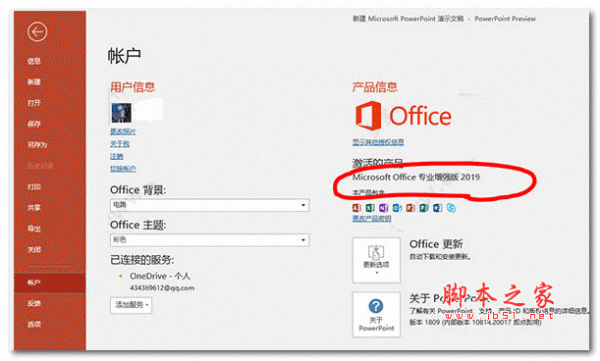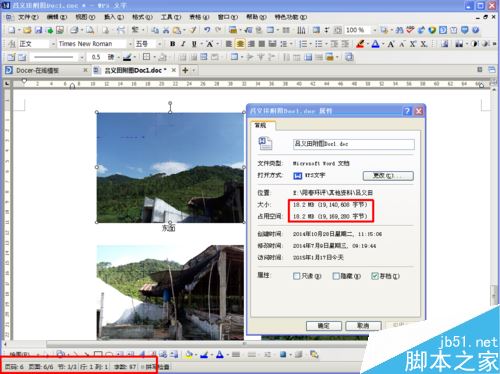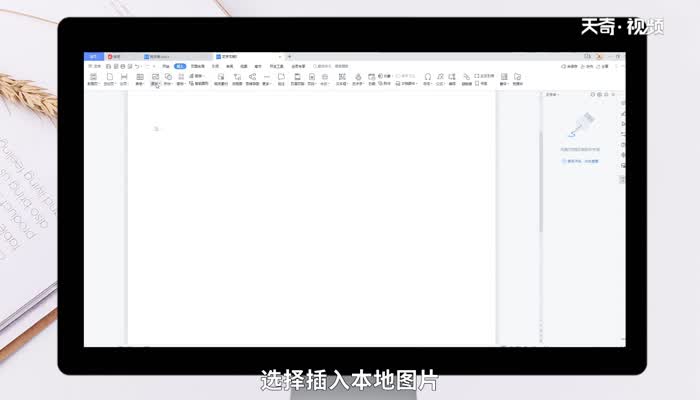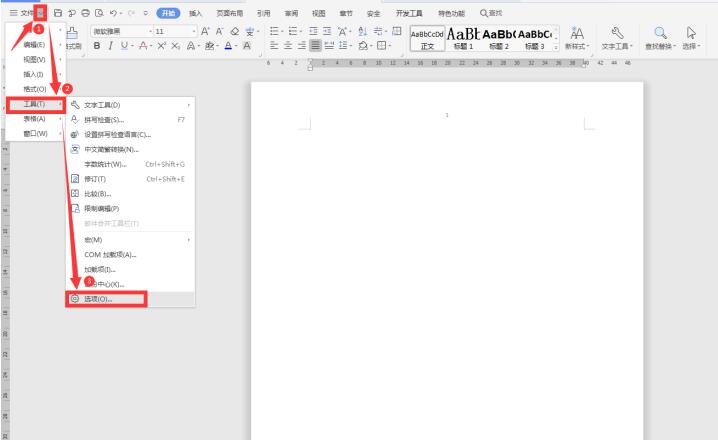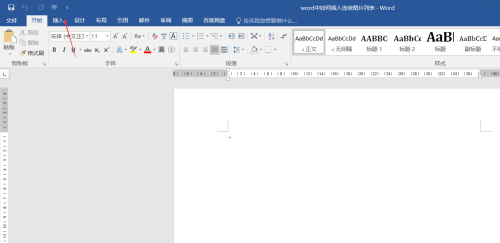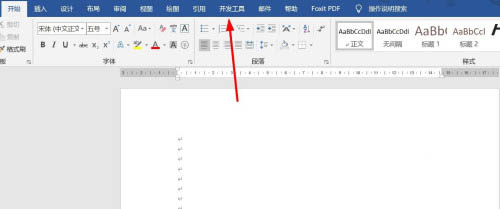word怎么给图片添加预设效果?
发布时间:2021-11-04 17:20:01 作者:手工客
word怎么给图片添加预设效果?word中导入的图片想要制作一些效果,我们可以使用预设效果来快速给图片添加效果,下面我们就来看看详细的教程,需要的朋友可以参考下
word中给图片添加预设效果,可以起到对图片的美化修饰作用,该怎么使用预设效果呢?下面我们就来啊看看你详细的教程。
1、打开word,进入它的编辑页面;
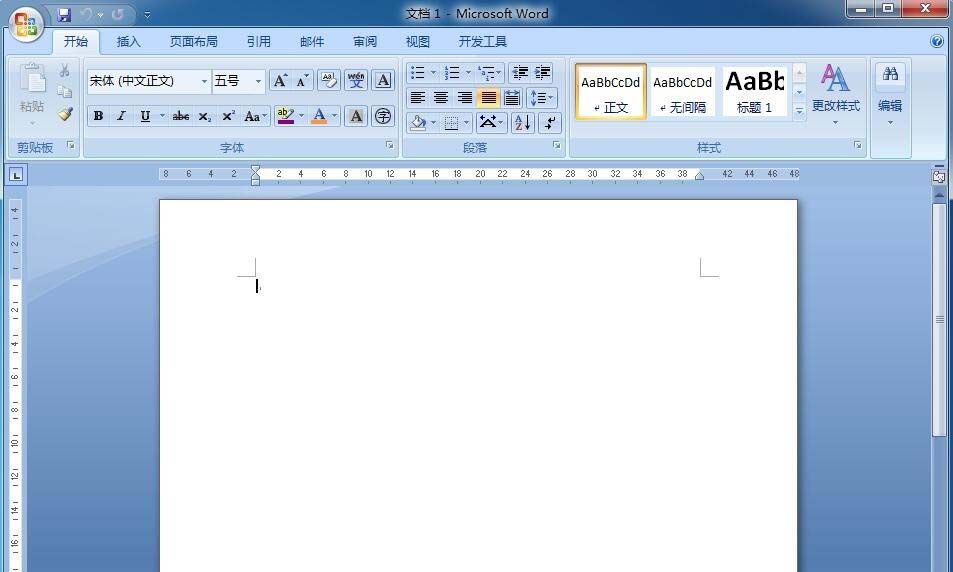
2、点击插入菜单,找到并选中图片;
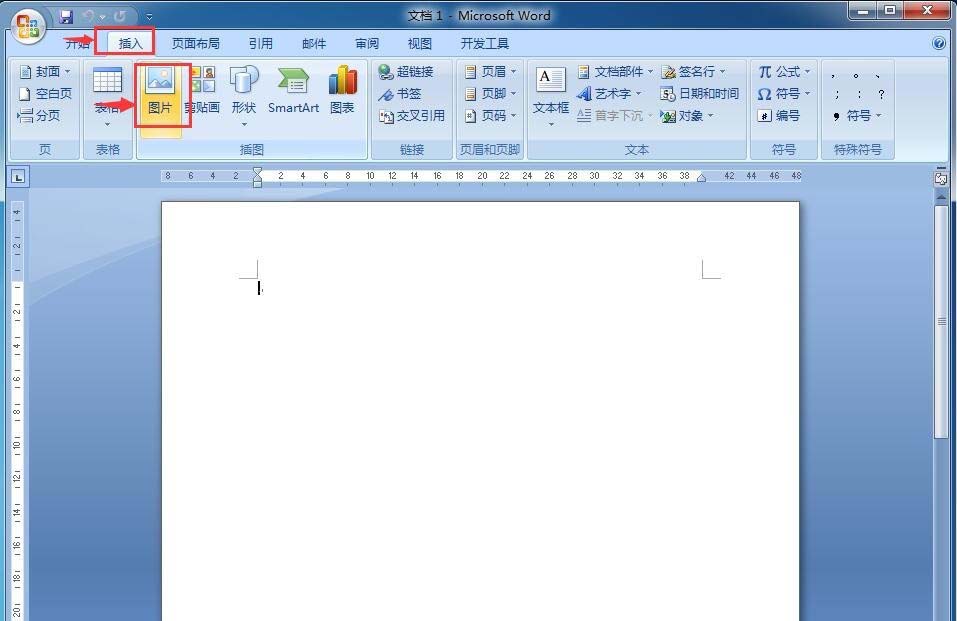
3、找到需要添加的图片,将其加载到word中;
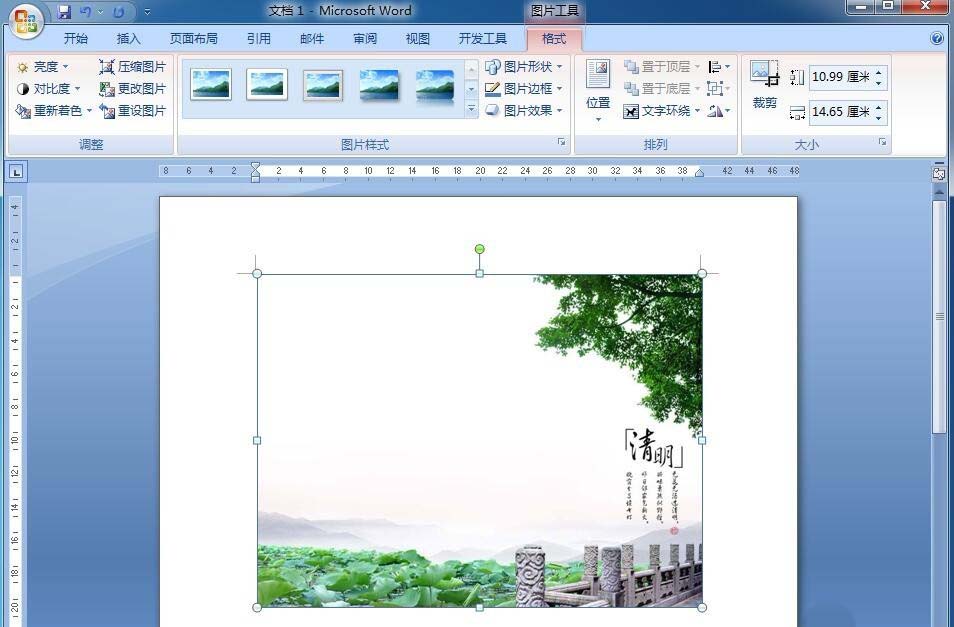
4、点击格式下面的图片效果;
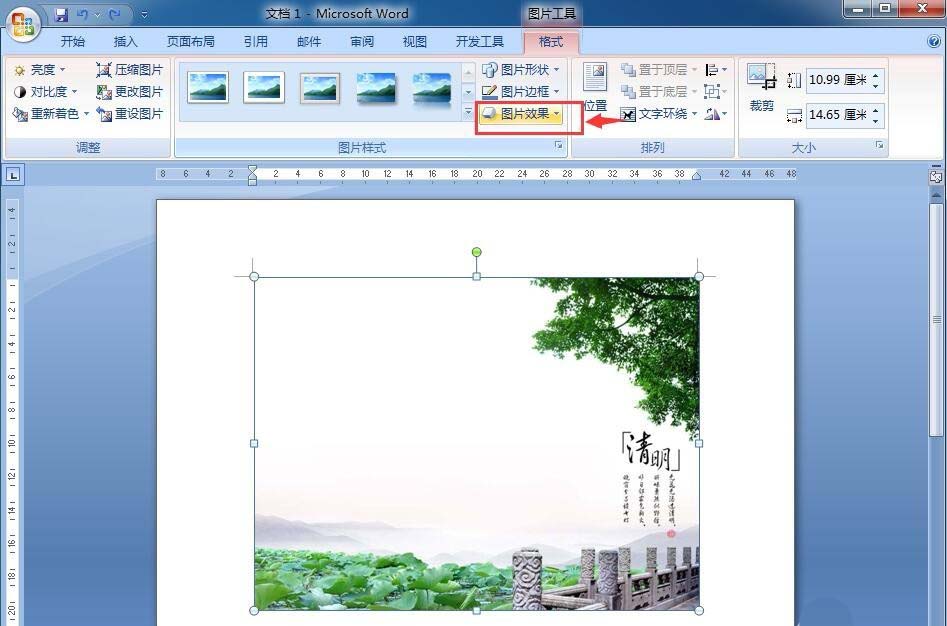
5、在打开的选项中点击预设;
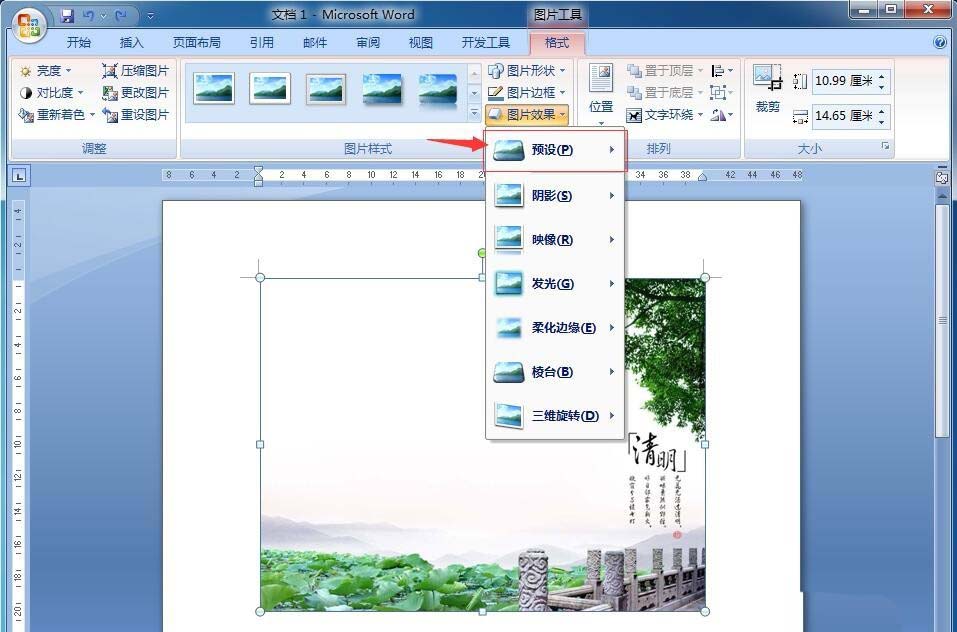
6、在预设中选择一种合适的样式;
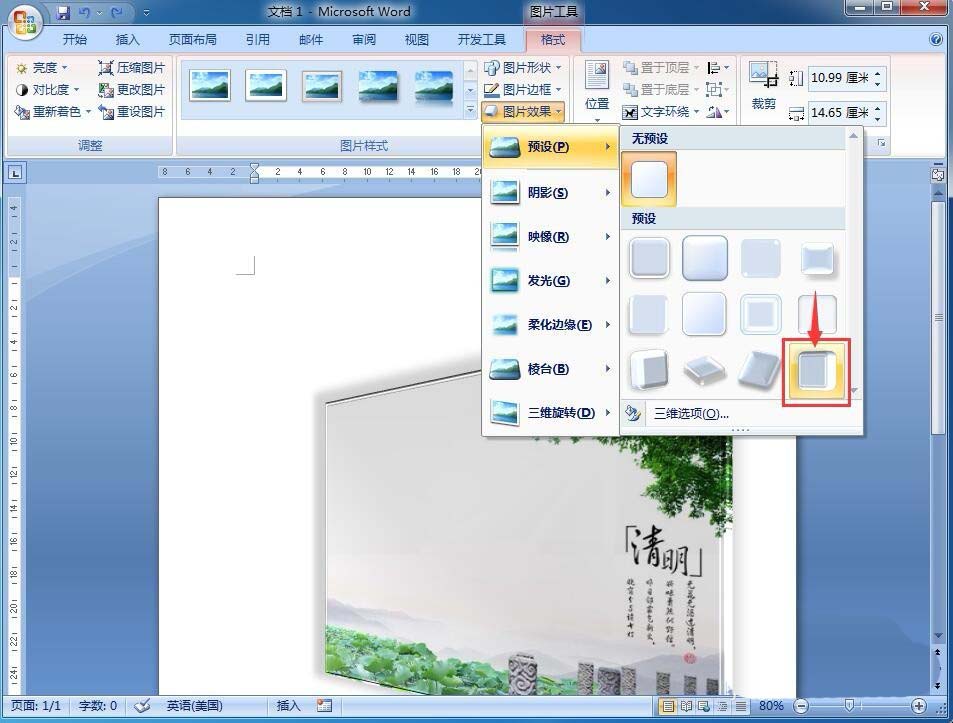
7、我们就给插入的这张图片添加上了漂亮的预设效果。

相关文章
-

Word2019怎么调节图片透明度?Word2019图片透明度调整教程
Word2019怎么调节图片透明度?这篇文章主要介绍了Word2019图片透明度调整教程,需要的朋友可以参考下12-08 -

word2019怎么设置图片背景?word2019背景图片设置教程
word2019怎么设置图片背景?这篇文章主要介绍了word2019背景图片设置教程,需要的朋友可以参考下11-18 -
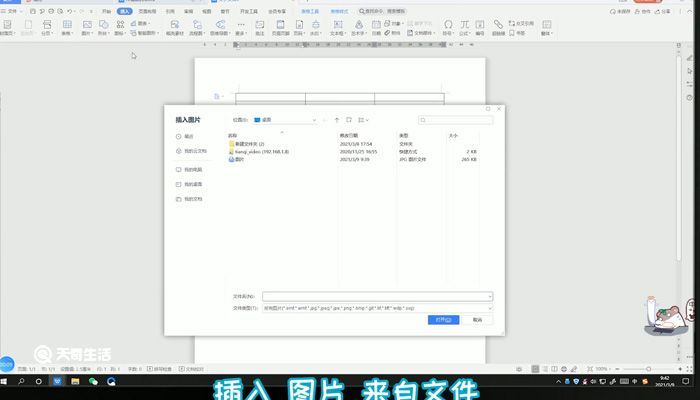
怎么把图片插到word表格里面 word表格里面怎么插入图片
1、光标点下要插入图片的表格单元格;2、在文档上方的菜单栏中依次点:插入--图片--来自文件;3、弹出存放照片的路径,然后点“打开”;4、照片即插入到光标所在的单元格;5、所插入的照片如果尺寸与单元格不合,可以对照片调大或调小的,点住照片四周的控制点进行拖动调节。05-16 -

word图标的标题怎么加? word多级列表标题添加图片图标的技巧
word图标的标题怎么加?word制作的多级列表标题前面想要添加图标,该怎么添加呢?下面我们就来看看word多级列表标题添加图片图标的技巧,需要的朋友可以参考下09-06